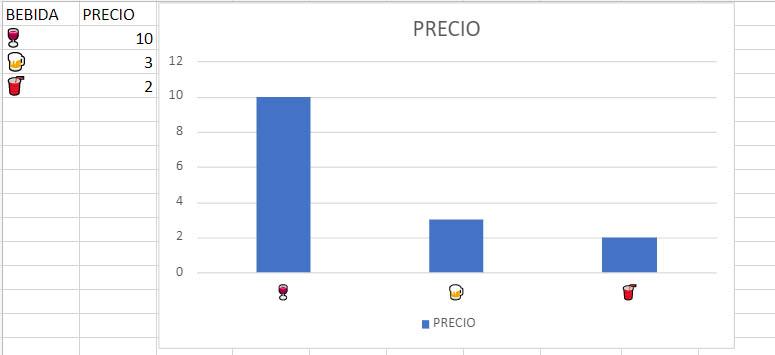Excel on olennainen ohjelmisto, jota ilman on jo vaikea kuvitella monia asioita. Ei ole hyödyllistä tehdä vain laskuja tai jonkinlaisia kaavioita, vaan Exceliä voidaan käyttää myös kirjanpitoon tai jos haluamme seurata esimerkiksi energiankulutustamme. Määritelmän mukaan tämä ohjelma on suunniteltu käyttämään melkein kaikkia numeroita, mutta jos haluamme antaa laskentataulukoillemme hieman "iloa", meillä on mahdollisuus käyttää kaikenlaisia hymiöitä . Kerromme, kuinka se tehdään.
Se saattaa kuulostaa oudolta, mutta totuus on, että hymiöillä on monia käyttötarkoituksia Excelissä, voimme jopa käyttää niitä kaavoissa. Voit lisätä ne laskentataulukkoon meillä on useita eri tapoja , mutta ne kaikki ovat melko yksinkertaisia toteuttaa. Meidän on pidettävä mielessä, että jos haluamme hymiöiden näkyvän värillisinä, on parasta mennä Excelin verkkoversioon. Seuraavaksi jätämme ne kaikki sinulle.

Pikanäppäimellä
Ensimmäinen tapa, jolla meidän on lisättävä nämä emojit Exceliin, on yksinkertaisin ja nopein. Tätä varten meidän tarvitsee vain painaa solua, johon haluamme liittää emojin, ja syöttää sisään pikanäppäin Windows +. niin, että emoji-näppäimistö tulee näyttöön.
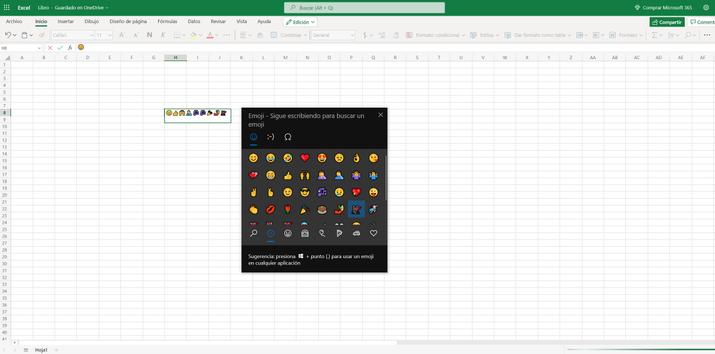
Tällä tavalla Windowsin emojit ilmestyvät nopeasti näytölle ja voimme lisätäksesi ne soluihin rajoittamattomalla tavalla , kuten haluamme. Hyvä puoli tässä pikanäppäimessä on, että se auttaa myös sinua käyttämään hymiöitä muissa Microsoft Toimisto-ohjelmat.
Käytä virtuaalista näppäimistöä
Virtuaalinen näppäimistö on toinen tapa, jolla voimme syöttää nopeasti hymiöitä Exceliin. On totta, että sen tekeminen tällä tavalla on hieman työläämpää kuin jos valitsisimme suoraan pikanäppäimen, mutta se kannattaa kuitenkin ottaa huomioon.
Ensimmäinen asia, joka meidän on tehtävä, on saada virtuaalinen näppäimistö näkyviin näytölle. Tätä varten meidän on napsautettava hiiren kakkospainikkeella näytön alapalkkia ja napsautettava vaihtoehtoa, joka osoittaa Näytä kosketusnäppäimistön painike avattavassa valikossa. Tämä saa näppäimistökuvakkeen ilmestymään kellon viereen, ja sen avulla lisäämme emojit.
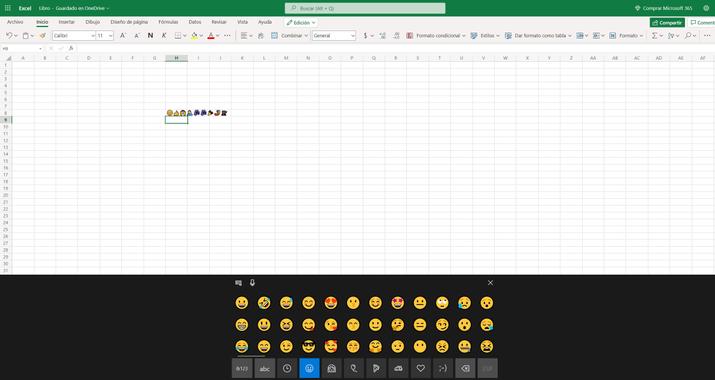
Kuten ennenkin, meillä on oltava Excel auki ja laatikko valittuna. Kun tämä on tehty, meidän tarvitsee vain painaa näppäimistön painiketta, jonka olemme sanoneet juuri aiemmin, ja kun näyttönäppäimistö tulee näkyviin, meidän tarvitsee vain painaa emoji-symboli niin, että kaikki käytettävissämme olevat vaihtoehdot tulevat näkyviin.
Aseta se verkon kautta
Jos et halua siirtyä mihinkään näistä aikaisemmista vaihtoehdoista, sinulla on aina mahdollisuus käyttää jotakin Internetissä olevista verkkosivuista hymiöiden käyttämiseen. Nämä sivustot ovat hyvin yksinkertaisia , useimmissa on vain hakukone haluamamme sanan kirjoittamiseen, ja kaikki sitä vastaavat emojit tulevat näkyviin muutaman sekunnin kuluttua.
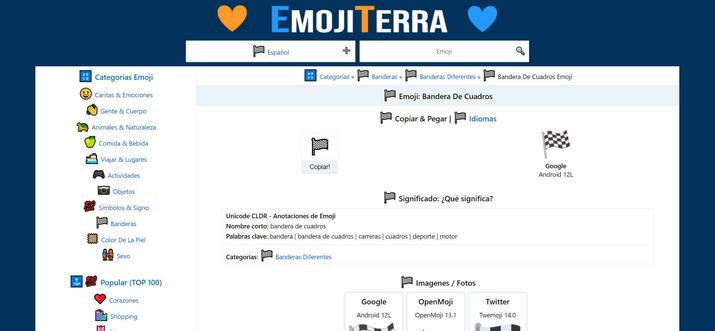
Sivut kuten EmojiTerra or Emojipedia toimii loistavasti tähän. Meidän tarvitsee vain etsiä mitä tahansa emojia, napsauta kohtaa, jossa meitä kehotetaan kopioimaan ja siirry sitten Excelin siihen osaan, johon haluamme liittää sen niin, että se pysyy lisättynä.
Käyttötarkoituksia, joita voimme antaa hymiöille
On selvää, että emojit pystyvät itsessään antamaan väriä ja vaihtelua laskentataulukoillemme. Yleisin käyttö, jonka aiomme antaa niille, on lisätä ne mihin tahansa mieleen tulevaan soluun, mutta voimme käyttää niitä myös useissa muissa paikoissa joka ei ehkä ole tullut mieleesikään.
- sivun nimessä
Jos sinulla on esimerkiksi sivu, joka on omistettu ostosten kuluille ja toinen kodin sähkökustannuksille, voit muokata jokaista sivua emojilla. Esimerkiksi näissä kahdessa tapauksessa voit käyttää rakennusta ja vastaavasti hehkulamppua tai salamaa.
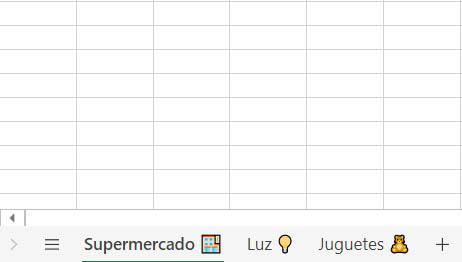
- kaavoissa
Yksi Excelin parhaista ominaisuuksista on sen matemaattiset kaavat, eivätkä emojit tietenkään olleet halukkaita missaamaan niitä. Näitä voi myös käyttää niiden kanssa ilman ongelmia, ja esimerkki voisi olla =IF(B4>5;”??”;”??”), joka korvaa kysymysmerkit haluamallasi emojilla.
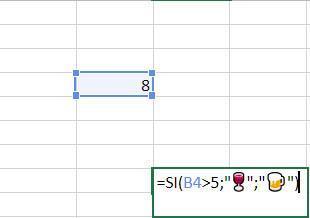
- kaavioissa
Kun pystymme käyttämään hymiöitä soluissa ikään kuin ne olisivat numeerisia arvoja, voimme käyttää niitä helposti myös kaikenlaisissa kaavioissa. Tämä on erittäin hauskaa ja houkuttelevaa, kun pystyt näyttämään kaavioita kenelle haluat.